新機能
新機能
更新24B
改訂履歴
本書は、既存の項の変更と、新規情報の追加に伴って、今後も引き続き更新されます。 これまでの更新内容は次の表のとおりです。
| 日付 | モジュール | 機能 | ノート |
|---|---|---|---|
| 2024年4月1日 | ヘルプ・デスク・リクエスト管理 |
文書の更新。 更新24Bで提供される新機能。 |
|
| 2024年4月1日 |
ヘルプ・デスク・リクエスト管理 |
Redwoodエクスペリエンスのヘルプ・デスクでコンピュータ・テレフォニ統合を使用可能 | 文書の更新。 更新24Bで提供される新機能。 |
| 2024年3月29日 |
ヘルプ・デスク・セルフサービス |
ヘルプ・デスクのナレッジ・ユーザー・エクスペリエンスの拡張 | 文書の更新。 機能情報の改訂。 |
| 2024年3月29日 | ヘルプ・デスク・セルフサービス |
ヘルプ・デスクからのHCMジャーニの開始 | 文書の更新。 機能情報の改訂。 |
| 2024年3月1日 | 初版作成。 |
概要
 アイデアはありますか。
アイデアはありますか。
私たちはここにいて、聞いています。 クラウド・サービスを改善する方法に関する提案がございましたら、一歩先を行き、オラクルに伝えてください。 Oracle Customer ConnectのIdeas Labなど、アイデアを送信するにはいくつかの方法があります。 機能名の後にこのアイコンが表示される場合は、お客様から受領したアイデアが機能として提供されています。
フィードバックをお寄せください
本書の内容改善のため、ご意見やご提案をお待ちしております。 フィードバックは、oracle_fusion_applications_help_ww_grp@oracle.comまでお送りください。
免責事項
この文書に記載された情報には、オラクルの製品開発プランに関する説明文が含まれていることがあります。 オラクルの製品開発プランと、今後の製品リリースの本質および時期に対し、様々な要因が大きく影響を及ぼします。 したがって、この情報はあくまで情報として提供されるものであり、マテリアルやコード、機能を提供することのコミットメント(確約)ではないため、購買決定を行う際の判断材料になさらないでください。 記載されている機能の開発、リリースおよび時期については、オラクルの単独の裁量により決定されます。
この情報は、オラクルおよびその子会社や関連会社との契約を構成するものではありません。 特にこの情報についてオラクルは一切の責任を負いかねます。 詳細は、法律上の注意点および使用条件を参照してください。
機能のサマリー
列の定義:
レポート = 新規または変更済の、Oracleから提供されたすぐに実行可能なレポートです。
UIまたはプロセスベース: 小規模 = これらのUIまたはプロセスベースの機能は、通常、フィールド、検証またはプログラムのマイナーな変更で構成されています。 したがって、ユーザーに対する潜在的な影響は最小限になります。
UIまたはプロセスベース: 大規模* = これらのUIまたはプロセスベースの機能には、より複雑な設計が含まれます。 したがって、ユーザーに対する潜在的な影響は高くなります。
無効状態で提供される機能 = エンド・ユーザーがこれらの機能を使用できるようにするには、処理が必要です。 これらの機能は提供時には使用不可になっているため、機能を使用可能にするかどうかおよび使用可能にする時期を選択してください。 たとえば、a)新規または拡張BIサブジェクト領域は、レポートにまず組み込む必要があり、b)新規Webサービスは使用する前に統合する必要があり、c)ユーザー・ロールに機能を割り当てないと機能にアクセスできません。
| エンド・ユーザーがすぐに使用可能 レポートおよび小規模なUIまたはプロセスベースの新機能は、更新後のユーザーに対する影響を最小限に抑えます。 したがって、顧客受入れテストでは、大規模なUIまたはプロセスベース*の新機能に焦点を当ててください。 |
エンド・ユーザーが使用する前に顧客による処理が必要 これらの機能を使用するために、膨大な作業は不要です。 選択的に使用するよう選択すると、テストおよびロールアウトのタイミングを設定できます。 |
|||||
|---|---|---|---|---|---|---|
| 機能 |
レポート |
UIまたは |
UIまたは |
|
||
ヘルプ・デスク
ヘルプ・デスク・リクエスト管理
Redwoodエクスペリエンスのヘルプ・デスクでコンピュータ・テレフォニ統合を使用可能
MCAフレームワークを使用して、Redwoodユーザー・インタフェースのヘルプ・デスクでコンピュータ・テレフォニ統合(CTI)を使用できるようになりました。 着信コールは適切なエージェントにルーティングされ、発信者の発信電話番号が認識されると、着信コールの発信者の情報が自動的に表示されます。 エージェントは、インバウンド通話をインバウンドするには、UIシェルの電話機の空き状況アイコンをクリックすることで、自身を使用可能として設定する必要があります。
これにより、エージェントは、従業員の電子メール・アドレスなどの情報を使用して発信者のアイデンティティを確認し、エージェントが権限を持つ従業員に関連付けられているすべてのリクエストをすばやく確認できます。 インバウンド電話番号に複数の従業員が関連付けられている場合、エージェントは従業員のリストからプライマリ担当者を選択できます。 エージェントは、コールの終わりにノートを追加して、結果を記録することもできます。
有効化のステップ
MCAフレームワークは、サード・パーティのテレフォニ・プロバイダに接続するためのインタフェースを提供します。 実装する各顧客は、MCA統合を提供するテレフォニ・パートナと連携するか、独自の社内開発者を採用してテレフォニAPIとFusion間のアダプタを記述することが期待されます。
ヒントと考慮事項
この機能を使用するには、ユーザーがグローバル・シェルで可用性を設定する必要があります。 ユーザーが可用性コントロールにアクセスできるようにするには、次を確認
「設定およびメンテナンス」で、次を確認します:
- 管理者プロファイル値の管理 -> ORA_SVC_MCA_GLOBAL_PRESENCE_ENABLED = Yes
- 管理者プロファイル値の管理 -> SVC_HD_SHOW_AVAILABILITY = N
- Omnichannelプロファイル・オプションの管理 -> SVC_ENABLE_OMNI = Yes
「プリファレンス」で、次を確認します:
- 「メディア」ツールバー ->「メディアの上書き」ツールバー =「Redwoodリファレンス」ツールバー
グローバル・シェルでのプレゼンスおよび可用性の設定の詳細は、「23Cの新機能」を参照してください。
Oracle Cloud Marketplaceは、次のようなOracleのMCAフレームワークとの統合を提供するベンダーをリストします:
- OpenMethods PopFlow
- OpenMethods Harmony (B2B ServiceのHarmonyを選択)
- Five9 (Oracle B2B Serviceのクラウド・コンタクト・センター)
上記のリストは、この準備状況エントリを読んでいる日付に基づく、使用可能なパートナの完全なリストではない場合があります。 提供されているMCAメディア・ツールバーAPIを使用して、他の音声プロバイダとの統合を構築することもできます
主なリソース
次の情報を参照できます:
- Computer Telephony Integration (CTI)とは? (oracle.com)
- 「UIイベント・フレームワークを使用したサービス・センターとRedwoodユーザー・エクスペリエンスのテレフォニ統合 - Cloud Customer Connect (oracle.com)」。ただし、RedwoodエクスペリエンスのHRヘルプ・デスクでは、現在UEFフレームワークを使用していません。
- メディア・ツールバーAPIのロード方法(oracle.com)
- メディア・ツールバーAPIとは何ですか。
この機能が一般に利用可能になる直後、デモは「Oracleビデオ・ハブ」にあります。
アクセス要件
この機能は、電話が有効になっているユーザーがデフォルトで使用できます。 エージェントは、電話チャネルに対して自身を使用可能にする必要があります。
Intelligent Advisorを使用したヘルプ・デスク・リクエストの評価、更新およびクローズ
Redwoodエクスペリエンスのヘルプ・デスク・ユーザーは、リクエストを処理する方法としてIntelligent Advisorを使用できるようになりました。
Intelligent Advisorとの統合により、以前に提供された回答に基づいて、収集する情報に基づいてディシジョンが可能になり、特定の状況で必要に応じて単純または複雑にすることができます。 Intelligent Advisorを使用して既存のリクエストを評価するために、ヘルプ・デスク・エージェントは、実行するIntelligent Advisorインタビューのアクション・バーにスマート・アクション名を入力します。
インタビューでは、ステップ・バイ・ステップのガイダンスを提供できます。これは、エージェントが定義済プロセスに従っていることを確認し、必要なすべてのタスクを実行していることを確認したり、リクエストをクローズしたり、ケースにエスカレートするなど、次の処理を実行する前に必要なすべての情報を収集するのに役立ちます。
有効化のステップ
前提条件
Oracle Policy Modelerを使用してインタビューを作成し、Oracle Intelligent Advisorハブにデプロイします。
Intelligent Advisor HubのURLとインタビューの名前を書き留めます。
有効化のステップ
ヘルプ・デスクで使用可能にするスマート処理を構成するには、アプリケーション・コンポーザの「スマート処理」設定領域を使用します。
- 「スマートなアクション」ページに移動します。
- 「ヘルプ・デスク・リクエストの評価」を強調表示します。
- 必要に応じて、「複製」アイコンをクリックしてカスタム・スマート処理を作成します。
- 「スマート・アクション編集」ページを下にスクロールして「UIベースの処理詳細」セクションに移動し、「編集」鉛筆アイコンをクリックします。
- デプロイメント名の鉛筆の「編集」アイコンをクリックし、このスマート・アクションによって実行されるIntelligent Advisorインタビューの名前を入力します。
- opaSiteURLの鉛筆(編集)アイコンをクリックし、環境のIntelligent Advisor URLを入力します。
- 「続行」をクリックします。
- 「送信」をクリックします。
- これは、ヘルプ・デスク・アクション・バーから実行できるようにするインタビューごとに行います。
ヒントと考慮事項
Intelligent Advisorは個別にライセンスされ、この機能にはOracle Intelligent Advisorのライセンスが必要です。
主なリソース
「ヘルプ・デスクの実装」ガイドを参照してください。 Oracle Intelligent Advisorの詳細は、クラウド統合の実装ガイドのOracle Intelligent Advisorの構成の章を参照してください。
アクセス要件
Oracle Intelligent Advisor管理者とヘルプ・デスク管理者は、連携してこの機能を構成する必要があります。
メッセージ内の既存の添付ファイルを送信
ヘルプ・デスク・エージェントは、メッセージの下にある添付アイコンの横にあるコピー・アイコンをクリックして、メッセージ内の既存の添付を送信できるようになりました。
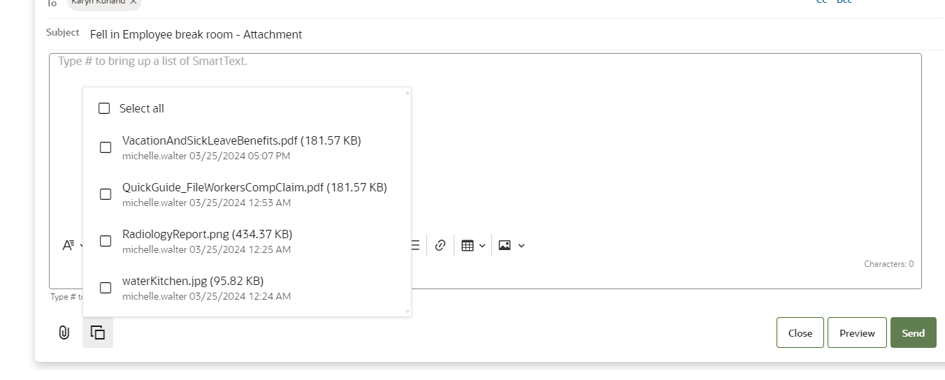
イメージ: 既存の添付をメッセージにコピー
これにより、メッセージで送信するために再アップロードする前に既存の添付をローカルにダウンロードする必要がなくなり、エージェントの時間を節約できます。
有効化のステップ
この機能を有効化するうえで必要な操作はありません。
ヒントと考慮事項
添付をアップロードできるユーザーは、この機能を新しいリリースで付与されます。
主なリソース
この機能が一般に利用可能になると、この機能を示すビデオが「Oracleビデオ・ハブ」に表示されます。
アクセス要件
新しい権限は必要ありません。
ヘルプ・デスク・セルフサービス
ヘルプ・デスクのナレッジ・ユーザー・エクスペリエンスの拡張
Redwood UIの「自分のナレッジ」ページでは、エージェントがナレッジ記事をお気に入りとしてマークできるようになり、ユーザーはナレッジ記事に関する提案を残すことができます。 先行入力は、記事を検索するときにも使用できます。
- ヘルプ・デスク・エージェントは、お気に入りのナレッジ記事をフィルタして、従業員へのレスポンスに含める可能性のある記事を簡単かつ迅速に識別できます。
- 提案処理により、ヘルプ・デスク・エージェントは、理解を強化するために追加の詳細または説明が必要な場合に、作成者が知識を改善できる場所を識別できます。
- 先行入力候補を使用すると、ヘルプ・デスク内でナレッジを検索するときにすばやくアクセスできます。
有効化のステップ
この機能を有効化するうえで必要な操作はありません。
ヒントと考慮事項
- ユーザーによる提案は、ナレッジ作成者のみが参照でき、タスクとして表示されます。
- 現時点では、エージェントのみが記事をお気に入りとしてマークできます。
主なリソース
この機能のデモは、一般公開後にOracle Video Hubで入手できます。
アクセス要件
新しい権限は必要ありません。
ヘルプ・デスクからのHCMジャーニの開始
HRヘルプ・デスクはHCMジャーニと接続されるようになったため、エージェントはヘルプ・デスク・リクエストでプライマリ担当者にジャーニを割り当てることができ、HCMジャーニのガイダンスを使用して従業員が適切な処理を実行できます。 従業員は、「自分のヘルプ」ページの新しいセクションを表示して、一般的なジャーニ・リソースを参照または検索し、問題の解決に役立つジャーニを開始することもできます(構成されている場合)。
ジャーニの統合により、エージェントはジャーニを割り当てて、プロセスを通じて従業員を支援し、将来の質問を回避できます。 「自分のヘルプ」ページおよび検索結果内に割当可能なジャーニを表示すると、ジャーニによって従業員が必要とする回答またはガイダンスが提供された場合に、ヘルプ・デスク・リクエストが開始されないようにすることもできます。
有効化のステップ
ジャーニを使用可能にするには、次のことが必要です:
- ヘルプ・デスクに表示されるジャーニを分類します(オプション)。
- 「自分のヘルプ」ページにジャーニを表示できるようにします。
- ジャーニのカテゴリをVisual Builderに追加します(オプション)。
ヘルプ・デスクの「自分のヘルプ」従業員UIにジャーニを表示できるようにします:
- ログインして「ヘルプ・デスク」に移動し、「自分のヘルプ」をクリックします。
- ログイン写真の下のオプションから「Visual Builder Studioのページの編集」を選択します。
- これを行うと、「Oracle CX HelpDesk UI拡張アプリケーション」->「ヘルプ・デスク」->「従業員」の下のランディング・ページが開きます。
- ページ・デザイナ・タブで、デフォルトのルールをクリックします。
- 右側のパネルで、コピー・アイコンをクリックしてデフォルト・ルールを複製します。
- ルールの名前を「ジャーニを含むレイアウト」に変更します。
- 「セクション」の横にあるプラス記号をクリックし、 割当可能ジャーニ を追加します。
- 次に、ページ上部の近くにある「変数」タブをクリックします。
- 「定数」セクションで、IncludeJourneyInMyHelpPageをクリックし、デフォルト値をtrueに変更して、「自分のヘルプ」ページでジャーニの表示を有効にします。
- ユーザーが検索バーで検索するときにジャーニを考慮する場合は、定数 IncludeJourneyInMyHelpSearchをtrueに設定して有効にします。
- 「自分のヘルプ」の「ジャーニ」セクションが選択カテゴリに限定されるようにジャーニをフィルタするには、従業員ページにナビゲート (「Oracle CX HelpDesk UI拡張アプリケーション」->「ヘルプ・デスク」->「従業員」) また、定数 JourneyCategoriesToDisplayForEmpを、含める必要があるジャーニに関連付けられた目的のカテゴリと完全に一致するカンマ区切り値のリストとともに使用します。
エージェントがジャーニを割り当てることができるようにするには、次のようにスマート処理を有効にする必要があります:
- 既存のサンドボックスに移動するか、次の指示を使用して新しいサンドボックス・セッションを作成します。
- 「ナビゲータ」の下で、「構成」セクションの下の「サンドボックス」を選択します。
- 次の値を使用して、「サンドボックスの作成」ボタンをクリックします:
- Name = HelpDesk (または任意の名前。名前とスペースは使用しないことをお薦めします)
- Publishable = Yes
- ツール「アプリケーション・コンポーザ」を選択
- 「作成」をクリックして入力します
- 「アプリケーション・コンポーザ」にナビゲートするには、ページの左上にある「ツール」ドロップダウンから選択します。
- 左側のパネルの「共通設定」の下にある「スマート・アクション」をクリックします。
- 検索バーに、「ジャーニ」と入力し、Enterを押します。
- 「有効」列で、適切なオブジェクトの値を「はい」に変更します。
- サンドボックス名のドロップダウンで、「公開」を選択します。
- 続行するように求められた場合は、「続行」をクリックします。
- サンドボックスの公開後、「完了」をクリックします。
ヒントと考慮事項
ジャーニを従業員に割り当てることができる場合、ジャーニは「自分のヘルプ」ページで従業員によってのみ表示されることに注意してください。
従業員は、個人プラス・アイコンをクリックしてジャーニを自分に割り当てることができます。
エージェントは、ヘルプ・デスク・リクエストの上部にあるアクション・バーに「ジャーニの割当」と入力し、割り当てるジャーニを選択することで、ジャーニを割り当てることができます。
主なリソース
この機能が一般に利用可能になる直後、デモは「Oracleビデオ・ハブ」にあります。
アクセス要件
ジャーニを就業者に割り当てるには、ヘルプ・デスク・エージェントに次の職務ロールが割り当てられている必要があります:
- HRによるジャーニの管理(ORA_PER_MANAGE_JOURNEY_BY_HR)
管理者が構成したグローバル・ジャーニ・テンプレートを表示し、グローバル・ジャーニ・テンプレートを自分に割り当てるには、従業員ユーザーに次の機能権限が割り当てられている必要があります:
- ジャーニの探索(PER_EXPLORE_JOURNEYS)
- グローバル・ジャーニの表示(PER_VIEW_GLOBAL_JOURNEYS)
割り当てられたジャーニを表示して処理するには、従業員ユーザーに次の職務ロールが割り当てられている必要があります:
- 就業者別ジャーニへのアクセス(ORA_PER_ACCESS_JOURNEY_BY_WORKER)
ヘルプ・デスク・ライブ・チャット
Redwood UIエクスペリエンスの「自分のヘルプ」ページから、従業員はチャット・ウィジェットを使用してライブ・チャットをリクエストし、使用可能なエージェントにルーティングできます。 チャットを受諾すると、エージェントは、チャットしているユーザーのアイデンティティを確認し、リクエストの履歴を表示するために、従業員の概要ページに移動します。 チャット・インタラクションの終了時に、チャットのトランスクリプトが取得され、今後の参照のために従業員インタラクション・ページに表示されます。 チャット・ウィジェットは、「自分のヘルプ」ページに加えて、構成を介してHCMページに埋め込むことができます。
従業員は、すぐにインタラクティブな支援が必要な場合に、ライブ・チャットを介してヘルプ・デスク・エージェントとつながることができます。
有効化のステップ
開始する前に、次の「アクセス要件」セクションで説明されているように、チャット・エージェントに適切な権限があることを確認してください。
チャット機能の有効化
チャットを構成するには、いくつかのステップがあります:
- 「プリファレンス」(写真の下)で、「メディア・ツールバー」 ->「オーバーライド・メディア・ツールバー」が「Redwood参照ツールバー」であることを確認
- 「設定および保守」に移動します。
- 右側の「タスク」アイコンをクリックします。
- 「検索」をクリックします。
- サービス割当オブジェクトの管理を検索します。
- 一般キュー、Code ORA_Generic_QUEUE_Candidate_Objectの行を選択
- 「詳細」で、属性タブをクリックします。
- ストライプ・コード(StripeCd)、を検索し、存在しない場合は作成します。
- 「完了」.をクリックします
- 検索バーで、管理プロファイル値の管理と入力し、入力を押します。
- 次のそれぞれを検索して設定します(まだ実行していない場合):
関連する管理者プロファイル値
| プロファイル・コード |
値 |
| ORA_SVC_MCA_GLOBAL_PRESENCE_ENABLED |
はい |
| SVC_HD_SHOW_AVAILABILITY |
N |
| SVC_ENABLE_OMNI |
はい |
| SVC_ENABLE_CHAT |
はい |
| SVC_CHAT_INLAYS_ACCESS_ENABLED |
はい |
| ORA_SVC_ENABLE_DEC_WITH_LIVEWINDOW |
いいえ |
| SVC_CHAT_ANONYMOUS_ACCESS_ENABLED |
いいえ |
キューおよびルーティング・ルールの構成
新規チャット・キュー(またはキュー)を作成します:
- 「ホーム」->「ヘルプ・デスク」->「HRヘルプ・デスク・キュー」(通常は左側のショートカット内)に移動
- 配分 -自動(プッシュ)
- 「次」をクリックします
- チャット・エージェントをキューのリソースとして追加します。
ここで、割当ルールを作成
- 「設定および保守」に移動します。
- 右側の「タスク」アイコンをクリックします。
- 「検索」をクリックします。
- サービス割当ルールの管理を検索します。
- 一般キュー、Code ORA_Generic_QUEUE_Candidate_Objectの行を選択
Visual Builder Studioでのチャットの構成
チャットを有効にして、MyHelpページの下部にチャット・アイコンを表示するには:
- ナビゲータから、「構成」 ->「Visual Builder」に移動します。
- Visual Builder Studio内で、左側のパネルの「拡張性」->「アプリケーションUI」->「ヘルプ・デスク」にナビゲートします。
- 「変数」タブをクリックします。
- chatSetup変数をクリックし、JSONを置き換えてenableChat変数を設定します。 これは、例として使用できます:
{
"enableChat": true,
"position": {
"bottom": "100px",
"right": "10px"
},
"launchForm": [
{
"name": "subject",
"required": false、
"relaunchValue": "keep"
}
],
"wcfsCdnPath": "https://ee.channels.ocs.oraclecloud.com/wcfs/23.10.0/wcfs-sdk.js"
}
割当に複数のチャット・キューを構成する場合は、ルーティング・ルールに移入するために、チャットの先頭に何らかの情報を収集する必要がある場合があります。 これを行うには、チャットを適切に呼び出すために必要な情報を収集するために、チャットの起動画面を変更できます。
チャットを起動するときは、次のように設定する必要があります:
- ORA_HRHD - アプリケーション分類
- ストライプ・コード:ORA_SVC_HRHD (HRヘルプ・デスクの場合)またはORA_SVC_ISR (他のすべてのヘルプ・デスクの場合)
スクリーン・ポップ・ルールの設定
アプリケーションおよび既知のデータ・タイプに基づいてスクリーン・ポップが適切に動作するようにルールを設定する必要があります。 たとえば、HRヘルプ・デスク・リクエスト番号が指定されている場合は、リクエストに直接移動できますが、個人はわかっているが、正確なヘルプ・デスク・リクエストはわからない場合は、「従業員概要」ページに移動できます。
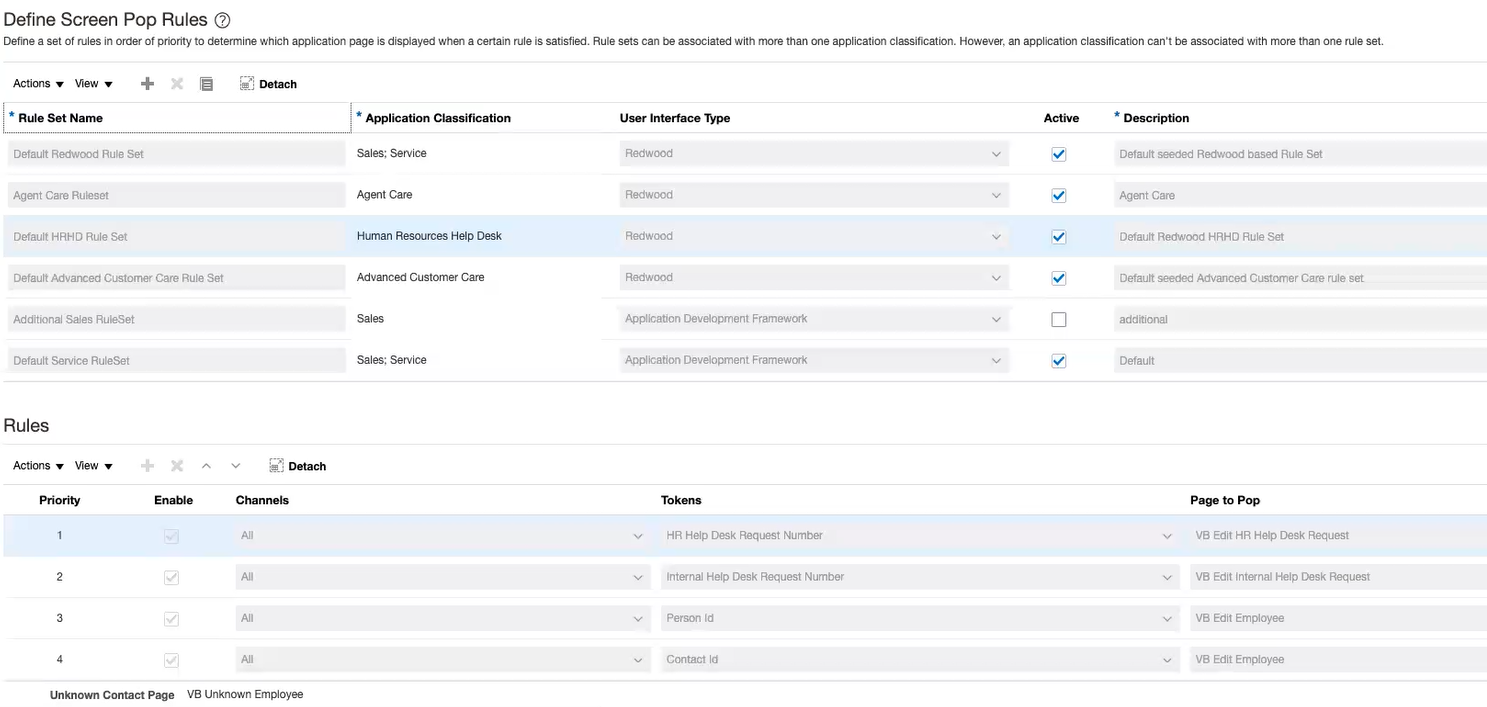
イメージ: スクリーン・ポップ・ルールの定義
ヒントと考慮事項
この機能を使用するには、ヘルプ・デスク・エージェントにグローバル・シェルで可用性を設定する権限を付与する必要があります。
「プリファレンス」で、各チャット・エージェントが次のことを確認する必要があります:
- 「メディア」ツールバー ->「メディアの上書き」ツールバー =「Redwoodリファレンス」ツールバー
グローバル・シェルでのプレゼンスおよび可用性の設定の詳細は、「23Cの新機能」を参照してください。
24B時点のOracle Digital Assistantとライブ・チャットとの統合はありませんが、将来のリリースでこれが表示されることを楽しみにしています。
主なリソース
この機能の一般提供後、機能を示すビデオがOracle Video Hubにあります。
アクセス要件
従業員がエージェントとチャットできるようにするには、「ヘルプ・デスク・ユーザー」ロールが必要です。
チャット・エージェントには、職務ロール「チャット・エージェント」に付与される権限「チャット・エージェント機能の使用」が付与されている必要があります。
ヘルプ・デスク・アナリティクス
内部ヘルプ・デスク・リクエスト関係の分析
関係は、相互に関連する問題を簡単に追跡できるようにすることで、エージェントの効率を向上させます。 内部ヘルプ・デスク・リクエスト自体またはケースとの関係を可視化すると、エージェントは、より迅速な解決を妨げる可能性のある依存関係を理解できます。 たとえば、エージェントとマネージャは、依存する内部ヘルプ・デスク・リクエストがクリティカル・リクエストの解決をブロックしていることを知りたいと考えています。
あらかじめ作成されたメトリックとコンテキストを備えた新しいサブジェクト領域'ヘルプ・デスク - 内部サービス・リクエスト関係リアルタイム'は、関係に関するより深いインサイトを得るためのインパクトのある分析を作成するのに役立ちます。
マネージャ・ロールとエージェント・ロールをターゲットとするBIカタログのレポートでは、ソース内部リクエストと他のビジネス・オブジェクト間の関係の要約ビューと詳細ビューが提供されます。
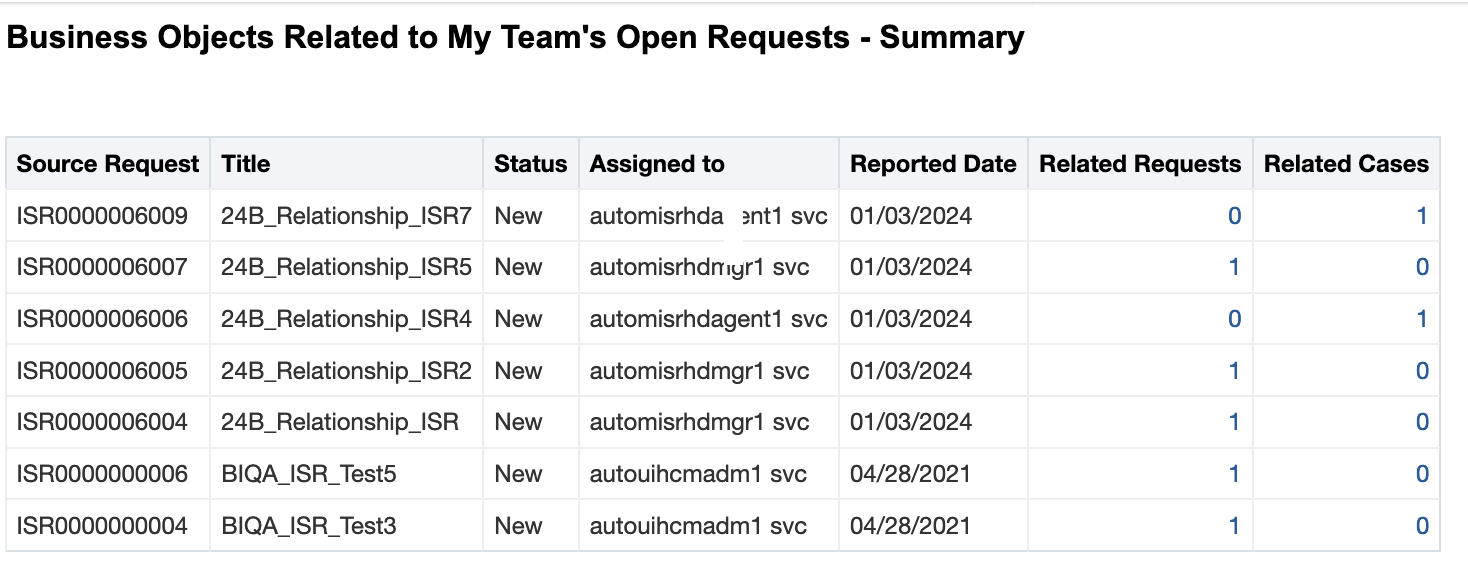
関連するリクエストとケースが表示された自分のチームのオープン内部リクエスト
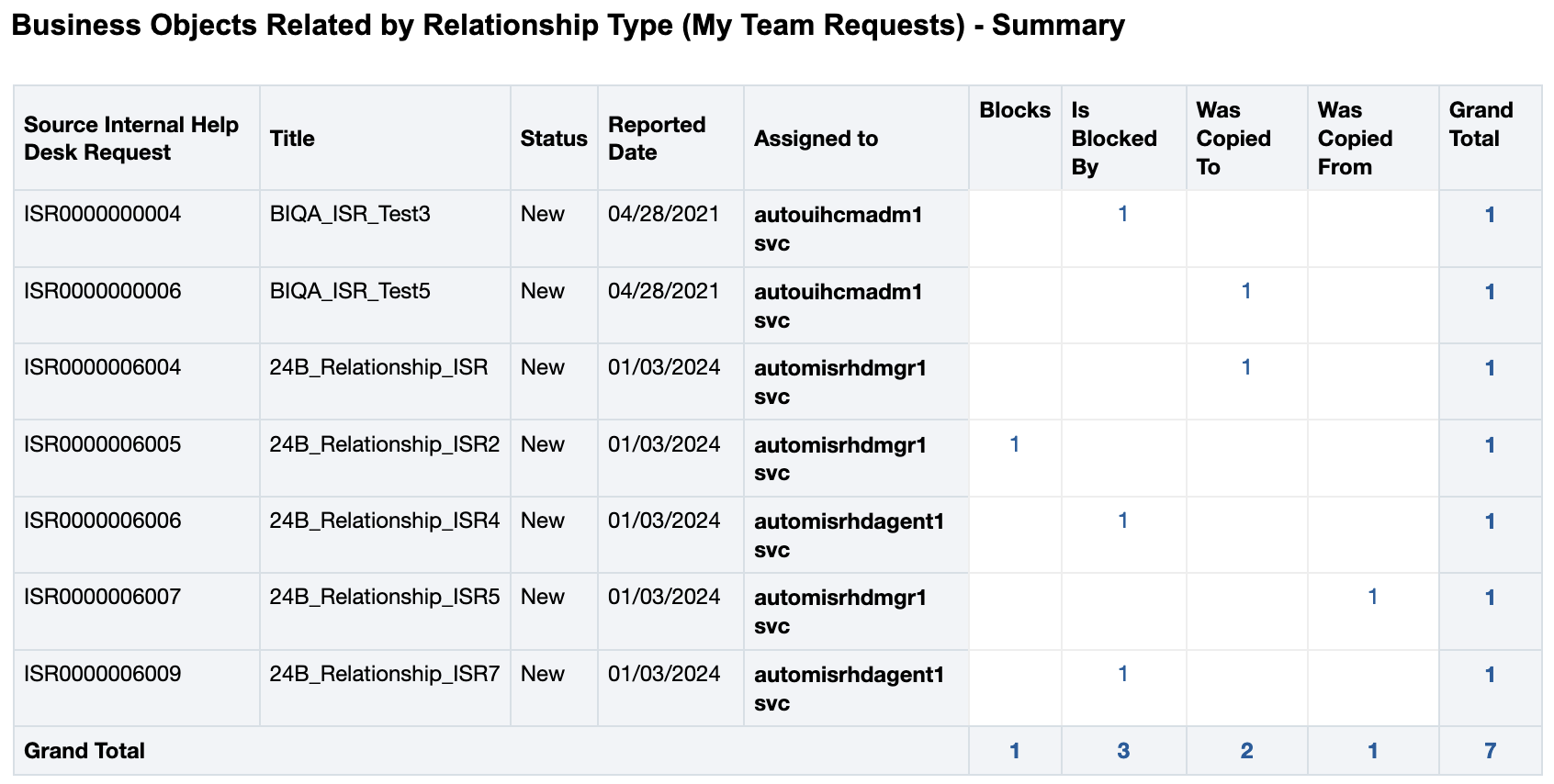
関連タイプ別内部ヘルプ・デスク・リクエストに関連するビジネス・オブジェクト
エージェントが従業員の問題をより効率的に解決できるようにします。
有効化のステップ
新しいサブジェクト領域は、既存のレポートに追加して使用するか、新しいレポートで使用します。 レポートの作成および編集の詳細は、分析およびレポートの作成および管理のブック(「Oracle Help Center」→目的のアプリケーション・サービス領域→「Books」→「Administration」)を参照してください。
主なリソース
Transactional Business Intelligenceのサブジェクト領域
BIスケジュール済プロセスの手動発行の許可
これは、スケジュール済プロセス (ESSジョブ)のいずれかを実行する既存のFusion Service/ヘルプ・デスク顧客の場合にのみ適用されます:
- レポートのSR監査データの増分形式ロードを実行
- サービス・リクエストの集計
- レポートのクロス・チャネル相互作用データの増分ロードを実行
- レポートのHCM個人マッピング・データの増分ロードを実行
前述のすべてのジョブは、システムによって自動発行されます。 24Bでは、23Bで最初にリリースされた新しい手動で発行されたジョブに置き換えられています。 まだ実行していない場合は、次の表に示す4つの追加ジョブ(該当する場合)の実行を開始する必要があります。
| 自動発行済スケジュール済プロセス/ジョブ(既存) |
開始する新規追加スケジュール・プロセス/ジョブ |
|---|---|
| レポートのSR監査データの増分形式ロードを実行 |
サービス・リクエスト・ライフ・サイクル・データのロード |
| サービス・リクエストの集計 |
サービス・リクエストおよび顧客対応データのロード |
| レポートのクロス・チャネル相互作用データの増分ロードを実行 |
顧客対応クロス・チャネル・データのロード |
| レポートのHCM個人マッピング・データの増分ロードを実行 |
HCM個人マッピング・データのロード |
ノート:
すべての顧客が自分のジョブを手動でスケジュールするわけではないため、自動発行ジョブは以前と同様に引き続き実行されます。 手動でスケジュールされたジョブは、自動発行ジョブによって実行されるデータの処理が手動でスケジュールされたジョブによって開始される前に、14日間に少なくとも14回実行する必要があります。 手動でスケジュールされたジョブを14日間実行した後、自動発行されたジョブは引き続き実行されますが、データは処理されません。
手動でスケジュールされたジョブは、自動発行されたジョブよりも制御しやすくなります。 Oracleに連絡しなくても、ジョブを取り消したり、スケジュール間隔を変更したり、必要に応じて再起動したりできます。
有効化のステップ
- 「ナビゲーション」-->「ツール」--->「スケジュール済プロセス」
- 「新規プロセスの発行」ボタンをクリック
- ポップアップ・ウィンドウで実行する新しいスケジュール済プロセスを検索
- 「プロセス詳細」ポップアップで「送信」ボタンを押します。
ノート:
追加ジョブを実行する必要があるのは、対応する自動発行ジョブ(表の最初の列)を現在使用している場合のみです。ジョブをスケジュールするための推奨間隔については、各ジョブのドキュメントを参照してください。4つの自動発行ジョブが「Execute Service Business Intelligence Automatically Submitted Processes」と呼ばれる単一の自動発行ジョブにマージされ、次の表の説明に従って元のジョブの名前が変更されています。 新しい自動発行ジョブをスケジュールしないでください。前述の手動でスケジュールされたジョブを使用してください。
| 自動発行済スケジュール済プロセス/ジョブ(既存) |
自動発行済スケジュール済プロセス/ジョブ(新規) |
|---|---|
| レポートのSR監査データの増分形式ロードを実行 |
非推奨 - レポートのSR監査データの増分形式ロードを実行 - 非推奨 |
| サービス・リクエストの集計 |
非推奨 - サービス・リクエストの集計 - 非推奨 |
| レポートのクロス・チャネル相互作用データの増分ロードを実行 |
非推奨 - レポートのクロス・チャネル相互作用データの増分ロードを実行 - 非推奨' |
| レポートのHCM個人マッピング・データの増分ロードを実行 |
非推奨 - レポートのHCM個人マッピング・データの増分ロードを実行 - 非推奨 |
ヒントと考慮事項
影響を受ける顧客の場合、Fusion Serviceで前述の自動発行BIジョブは将来のリリースで廃止されるため、これは実行に不可欠なステップです。
主なリソース
アクセス要件
- 販売/サービス管理者
- 人事管理ヘルプ・デスク管理者
- 次世代人事ヘルプ・デスク管理者
- 内部ヘルプ・デスク管理者